O que é
O venda avulsa permite vender produtos tanto de serviços, quanto de estoque, para os clientes da empresa. Através do perfil do cliente é possível realizar a venda conforme desejar.
Permissão necessária
É necessário ter as permissões “2.04 – Clientes” e “4.11 – Vendas avulsas” habilitadas no perfil de acesso do módulo ADM.
Como fazer
1. Ao acessar o perfil do aluno, localize e clique em “Vendas“;
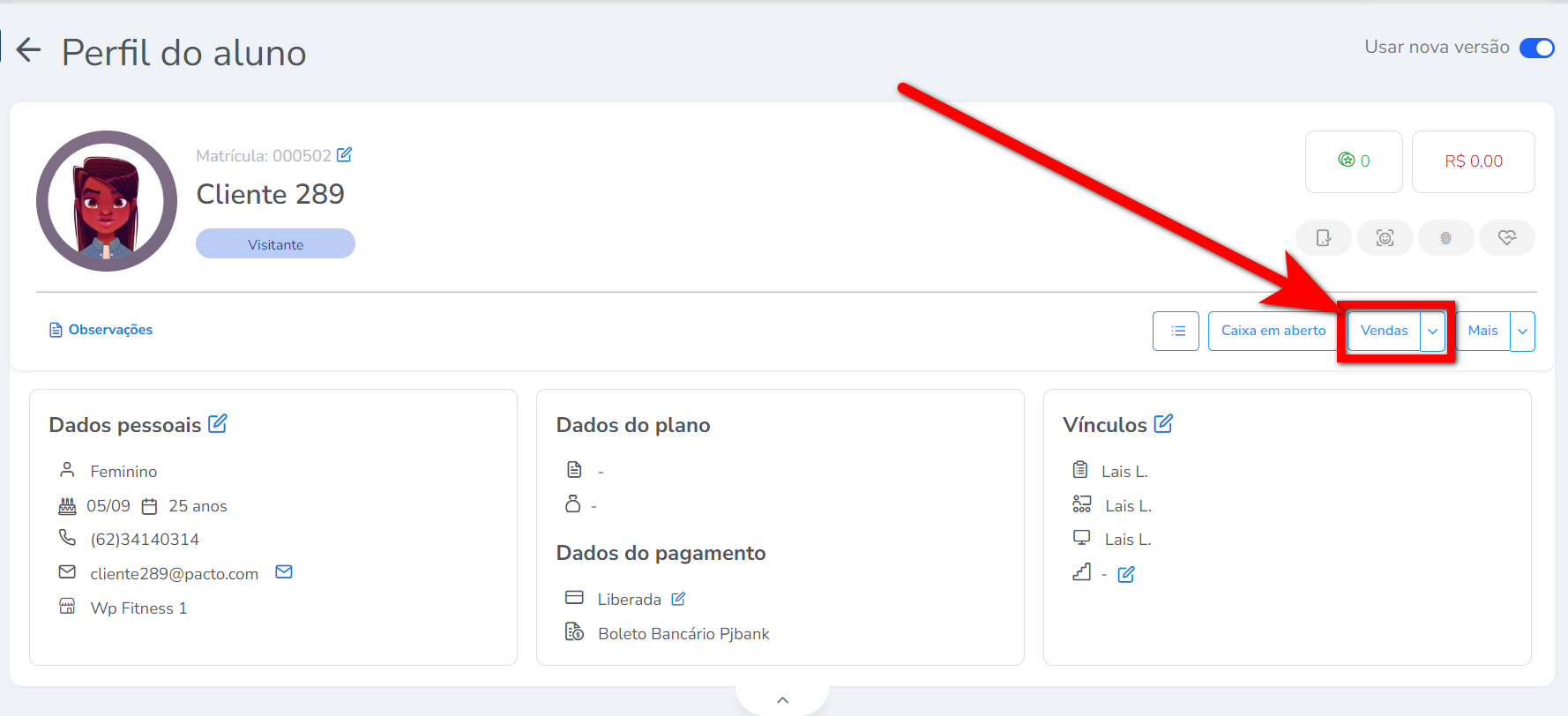
1.1. Após, clique em “Venda avulsa“.

2. No campo “Nome do comprador“, informe o nome do cliente que está realizando a venda;

3. Em seguida, selecione o produto que está realizando a venda e clique no ícone ![]() ;
;

- Produto: localize e selecione o produto na listagem;
- Qtd: informe a quantidade desse produto que será vendida ao cliente;
- Preço do produto: apresenta o valor unitário do produto selecionado;
- Desconto padrão: selecione um desconto configurado anteriormente se desejar;
- Desconto extra: apresenta o valor do desconto extra adicionado. Para adicionar um desconto extra, basta clicar no ícone
 ;
; - Valor total: apresenta o valor total da venda.
Observação: será apresentado já o valor do produto e a quantidade selecionada, e caso tenha desconto também será calculado no valor total.
4. Com todas as informações da compra devidamente preenchidas clique em “Vender” para finalizar a venda do produto. Ao clicar será apresentado duas opções;

- Vender e receber: ao selecionar essa opção direcionará para a tela de formas de pagamento, para selecionar a forma que o comprador pagou e gerar o recibo de pagamento;
- Vender e receber depois: ao selecionar essa opção o sistema finalizará a venda do produto porém deixará a parcela no caixa em aberto do comprador.
Atenção: se o número de parcelas for maior que 1 (um) o sistema não permite vender e receber, sendo apresentado apenas a opção Vender que faz o lançamento deixando as parcelas em aberto no caixa. Com as parcelas no caixa em aberto é possível selecionar as parcelas que deseja receber e realizar o recebimento.
5. Para finalizar, informe seu usuário e senha, e clique em “Confirmar“.
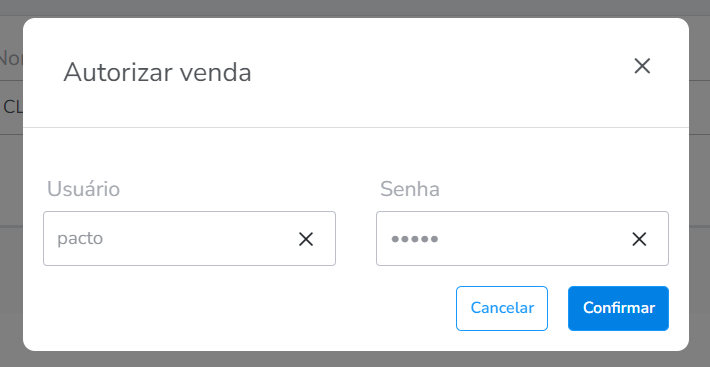
Saiba mais
Para saber como realizar venda avulsa de produtos (nova tela de venda avulsa), clique aqui.
Para saber como registar a venda para colaborador, clique aqui.
Para saber como registar vendas para quem não é cliente e nem colaborador, clique aqui.